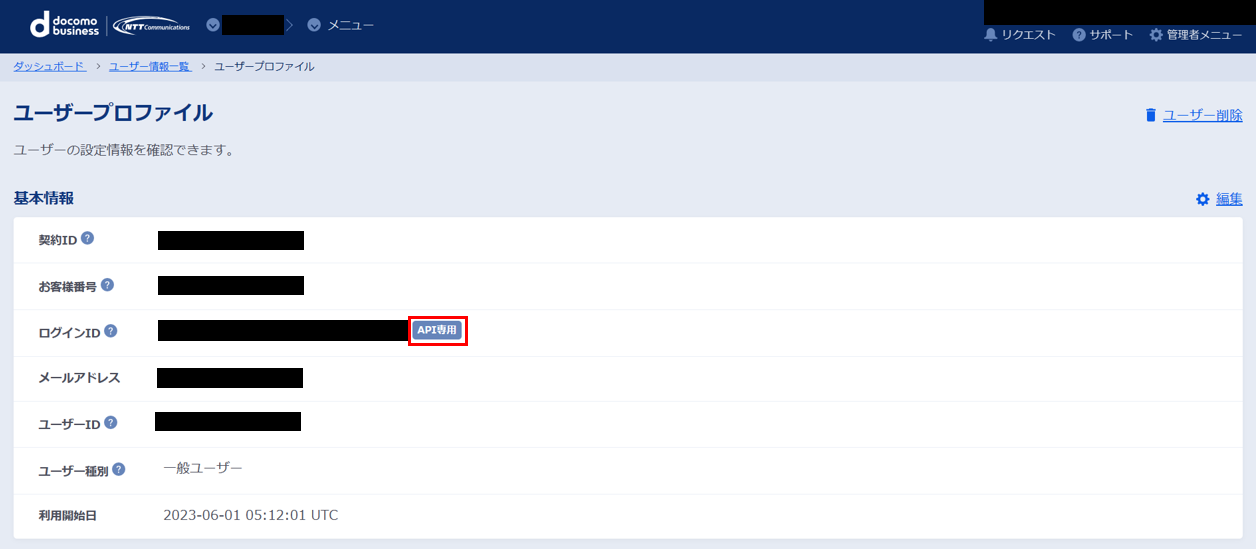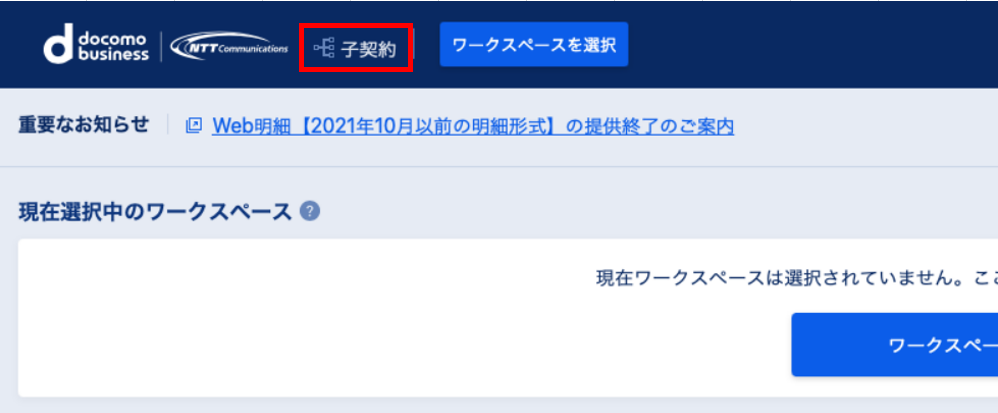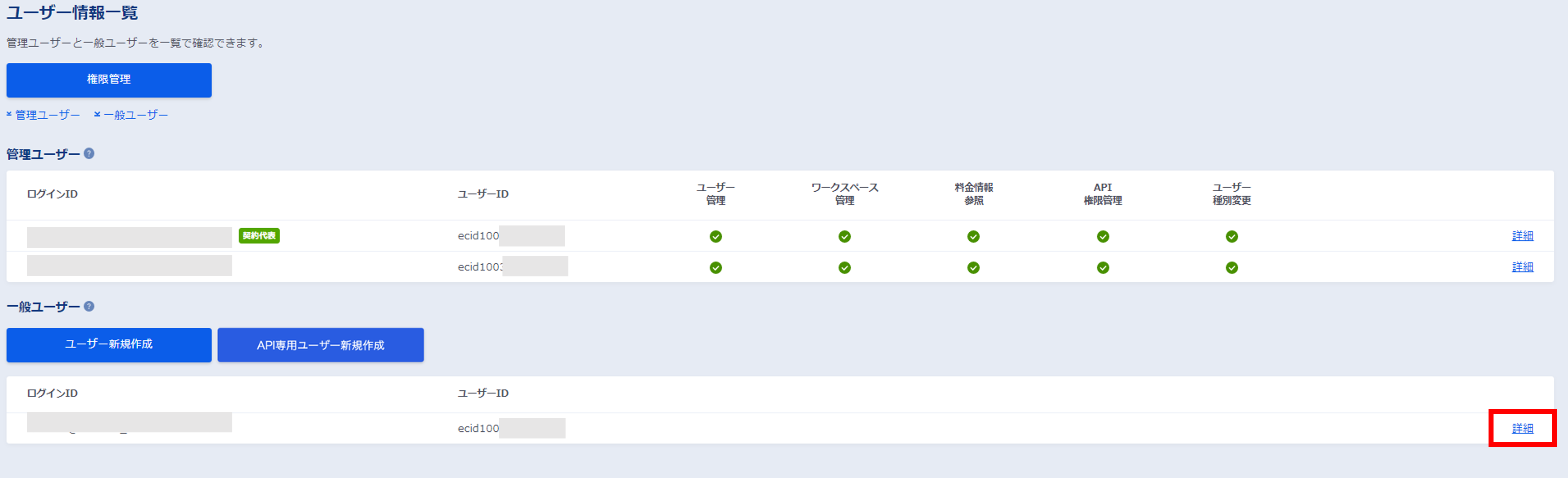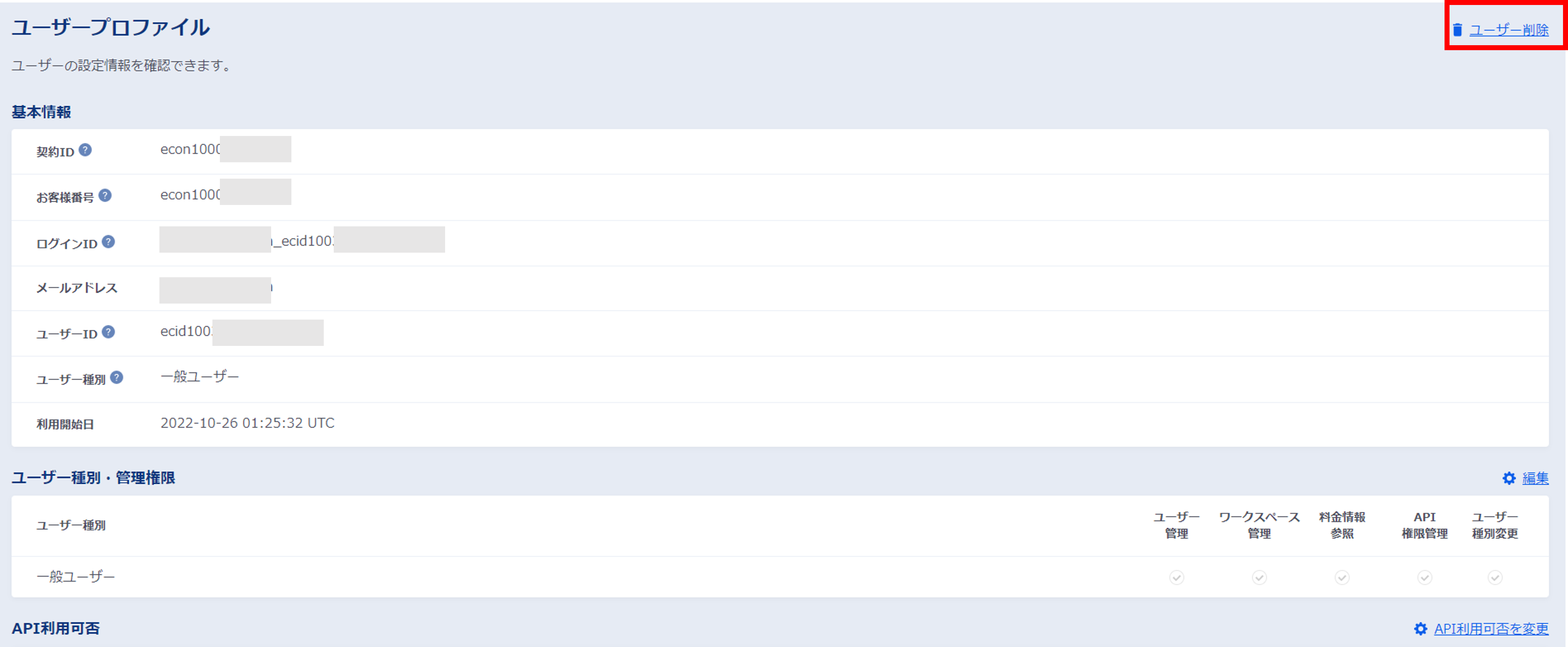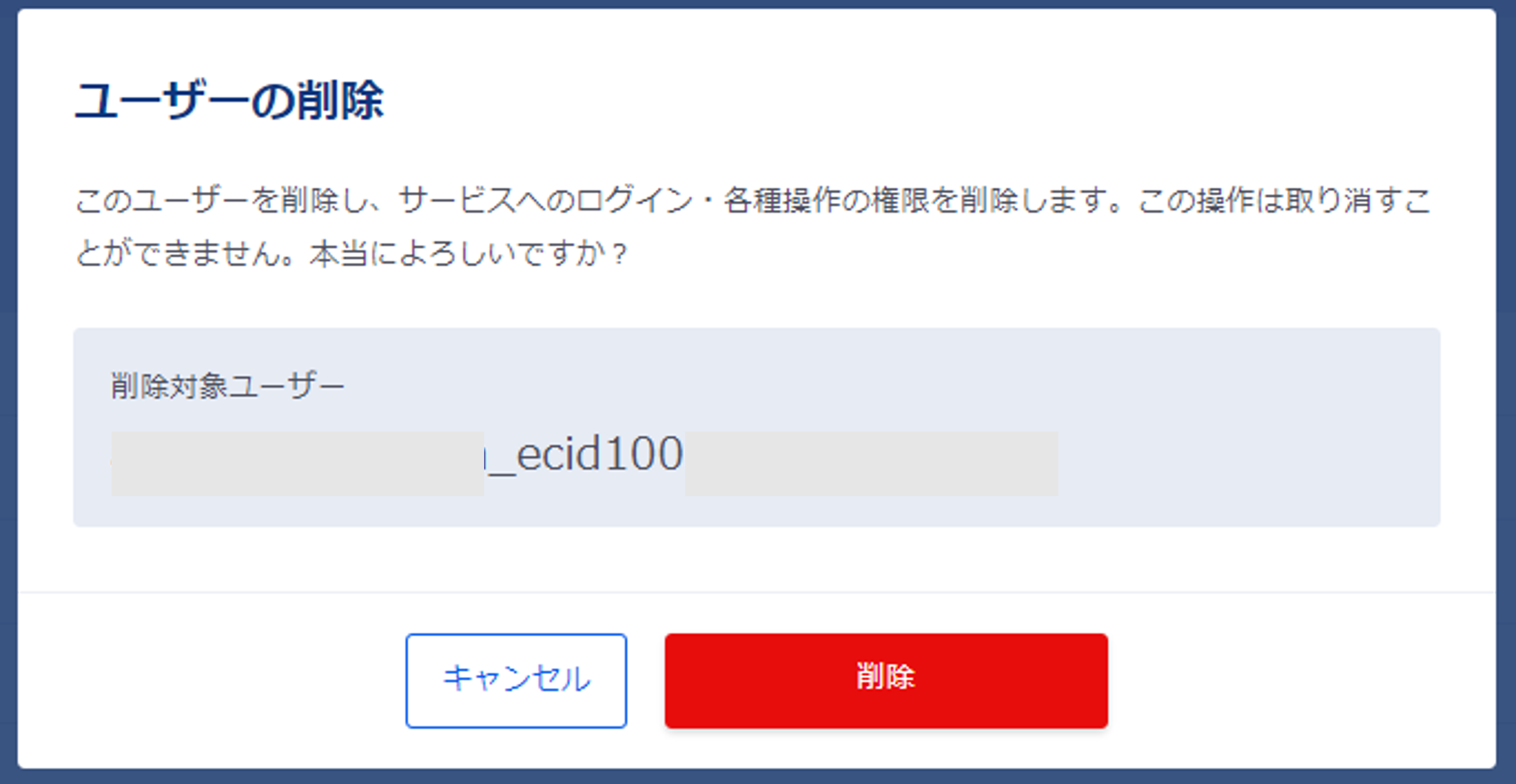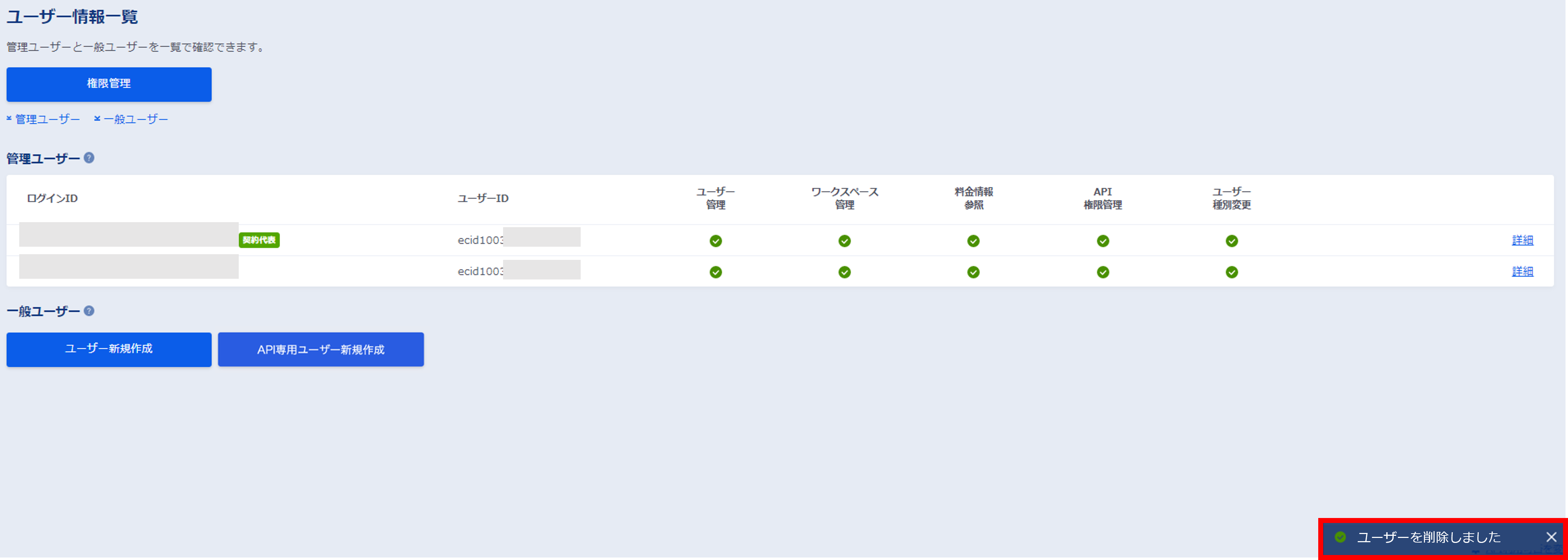6.6. 親契約による 子契約ユーザーの新規作成・削除手順¶
6.6.1. 子契約ユーザーの新規作成手順¶
注釈
本操作は、該当の子契約へのアクセス権のある親契約ユーザーはどなたでも実施可能です。
ご自身のアクセスできる子契約は、子契約一覧に表示されます。
SDPFポータルより作成できるユーザーは子契約のユーザーのみとなります。親契約ユーザーの作成については、ビジネスポータルから実施します。 こちら をご確認ください。
子契約一覧を表示します。
対象となる子契約を選択します。下にメニューが表示され、「ユーザー」を選択します。
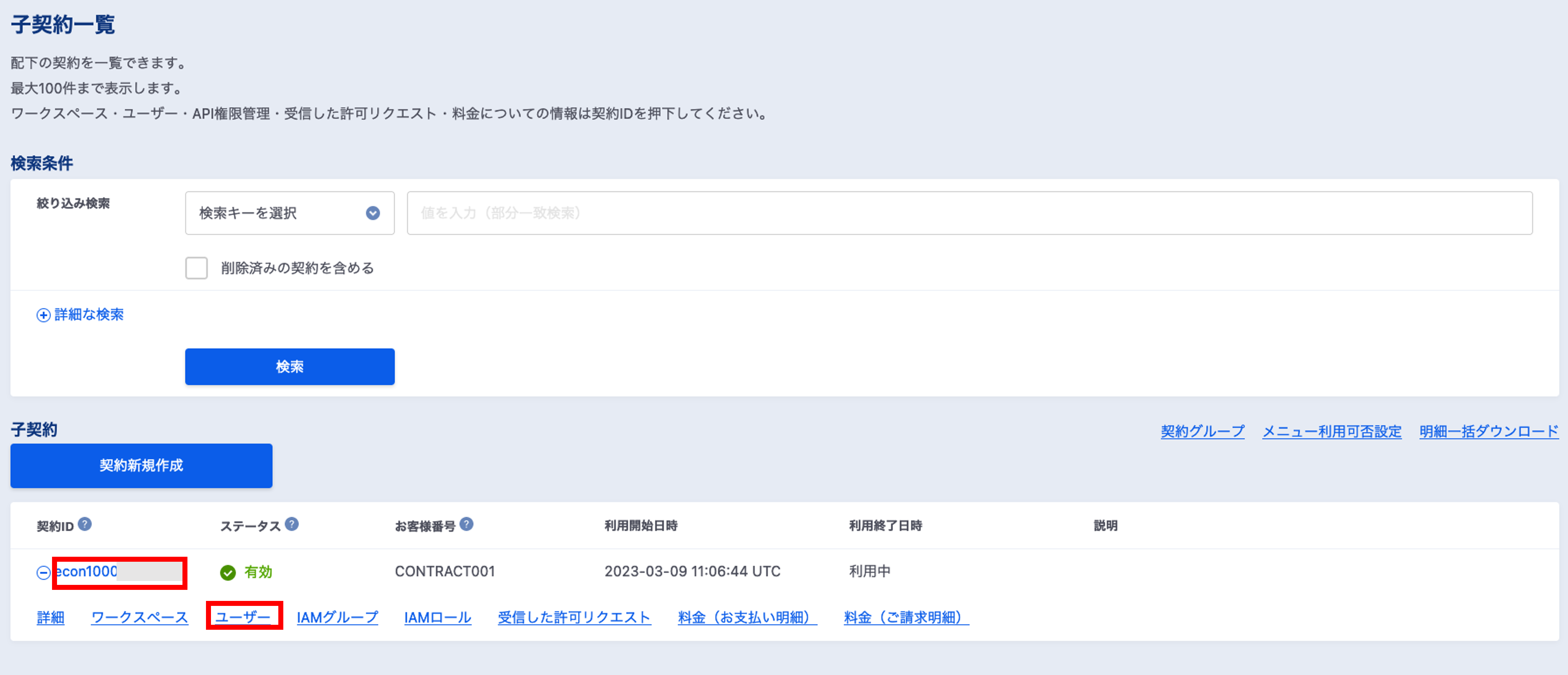
「ユーザー情報一覧」が表示されます。
「ユーザーの新規作成」を選択します。
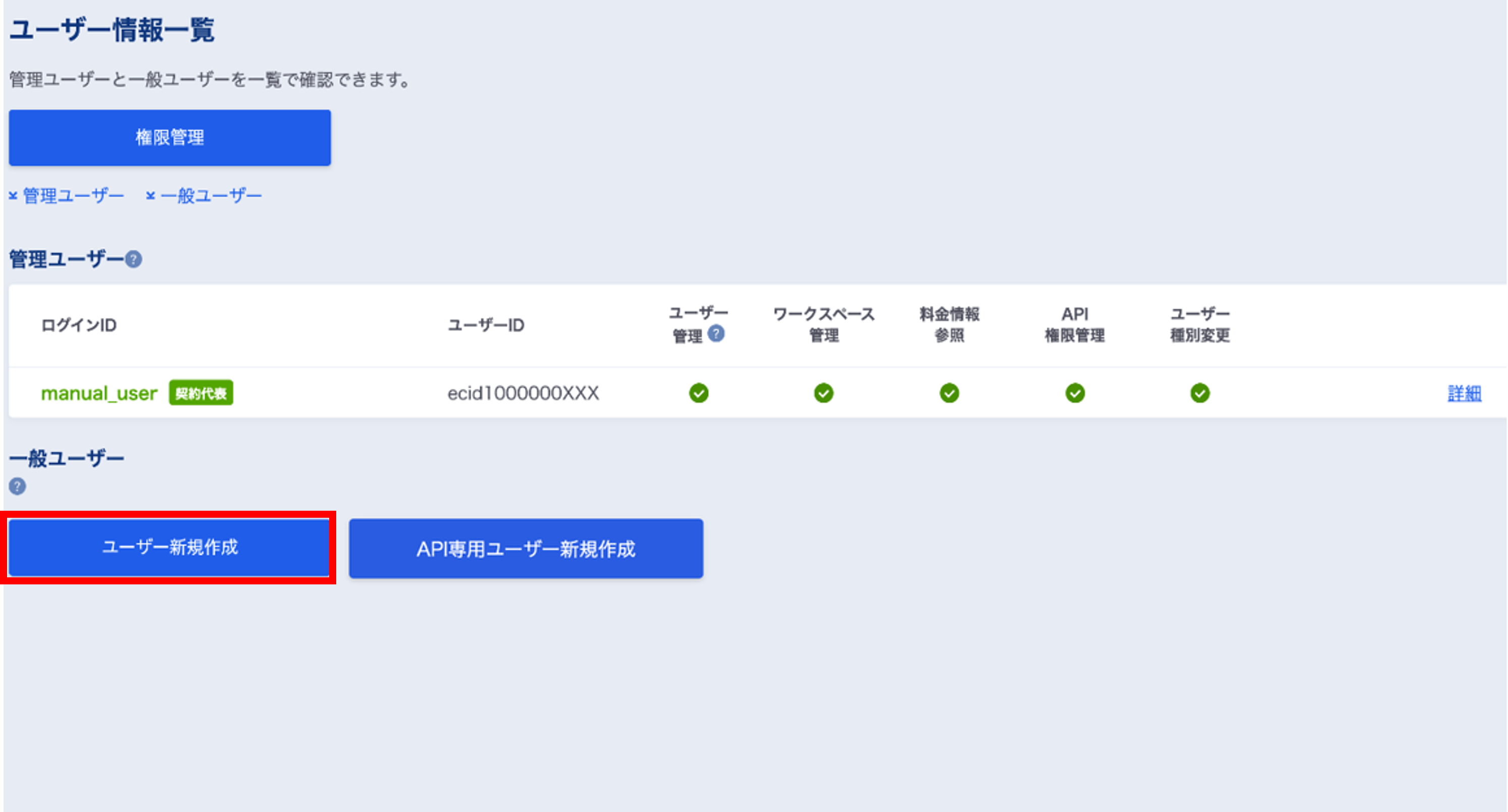
「ユーザーの新規作成」画面が表示されます。
ログインID(必須)、メールアドレス(必須)、名前、コメントを記載し、「この内容で作成」を選択します。
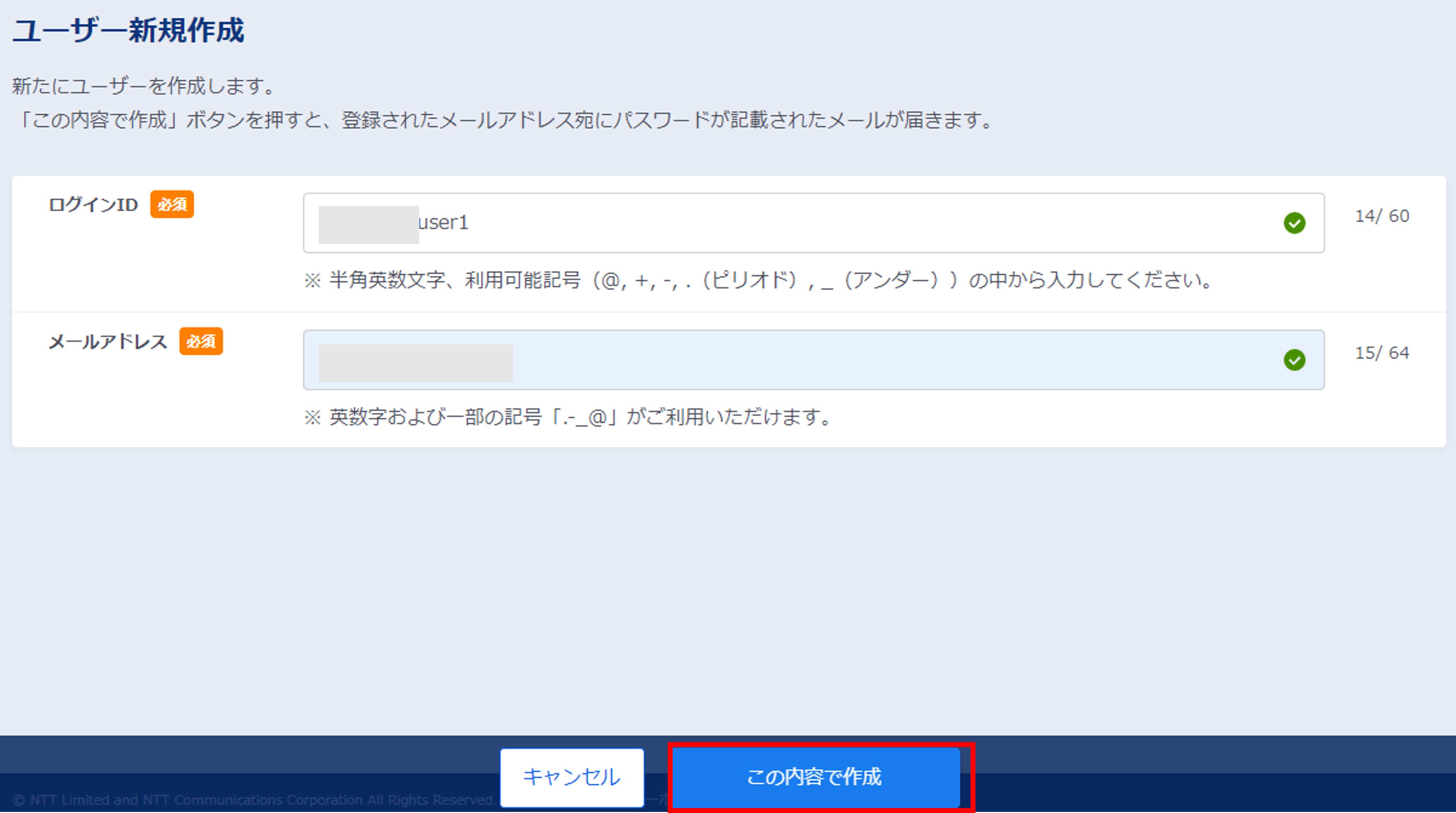
作成した子契約ユーザーのユーザープロファイル画面に変わり、右下に「ユーザーを作成しました」と表示されます。
作成したユーザーのメールアドレス宛に、ログイン情報が送付され、作成されたユーザーはログインできるようになります。
注釈
新規に作成されたユーザーは「一般ユーザー」として登録されます。
ユーザー種別変更については、 こちら をご確認ください。
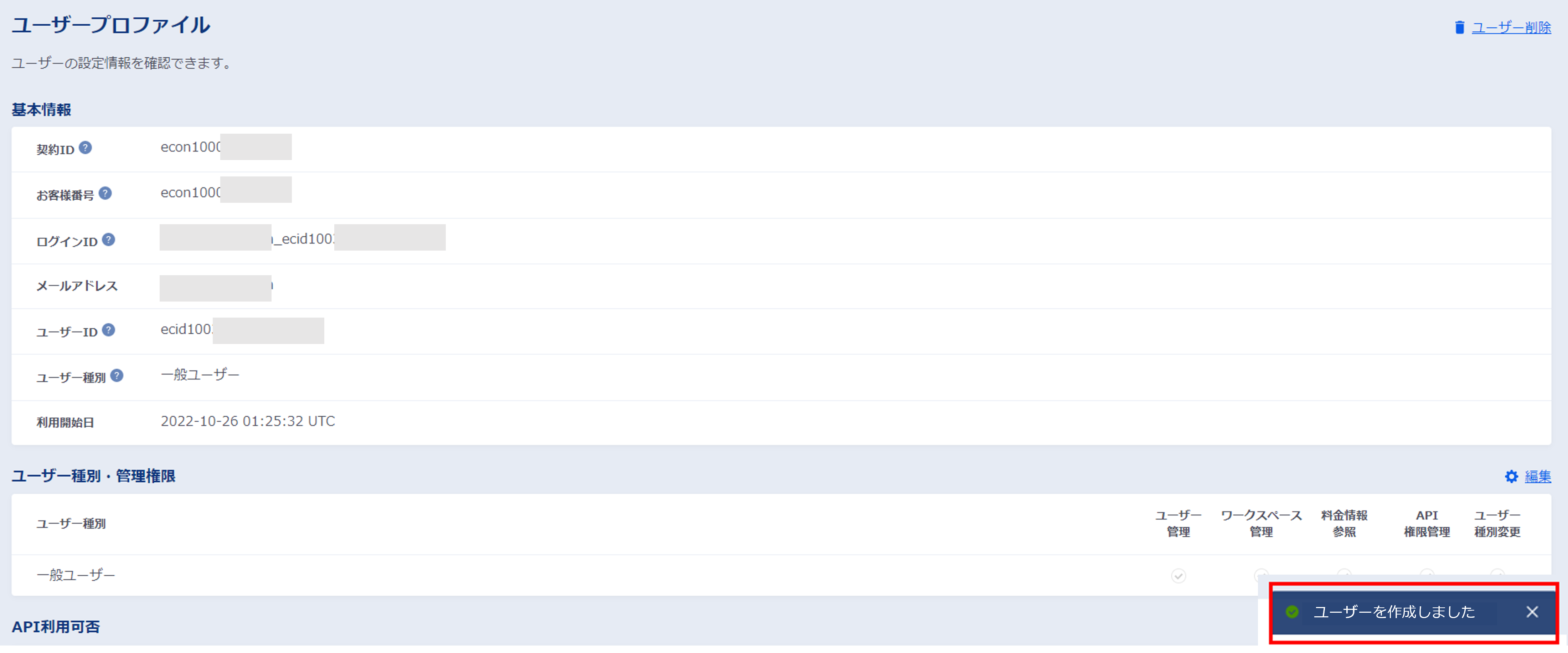
「API専用ユーザー」を選択すると、API専用ユーザー新規作成画面が表示されます。ここで該当の子契約についてAPI専用ユーザーを作成できます。
必要事項を入力し「この内容で作成」をクリックします。
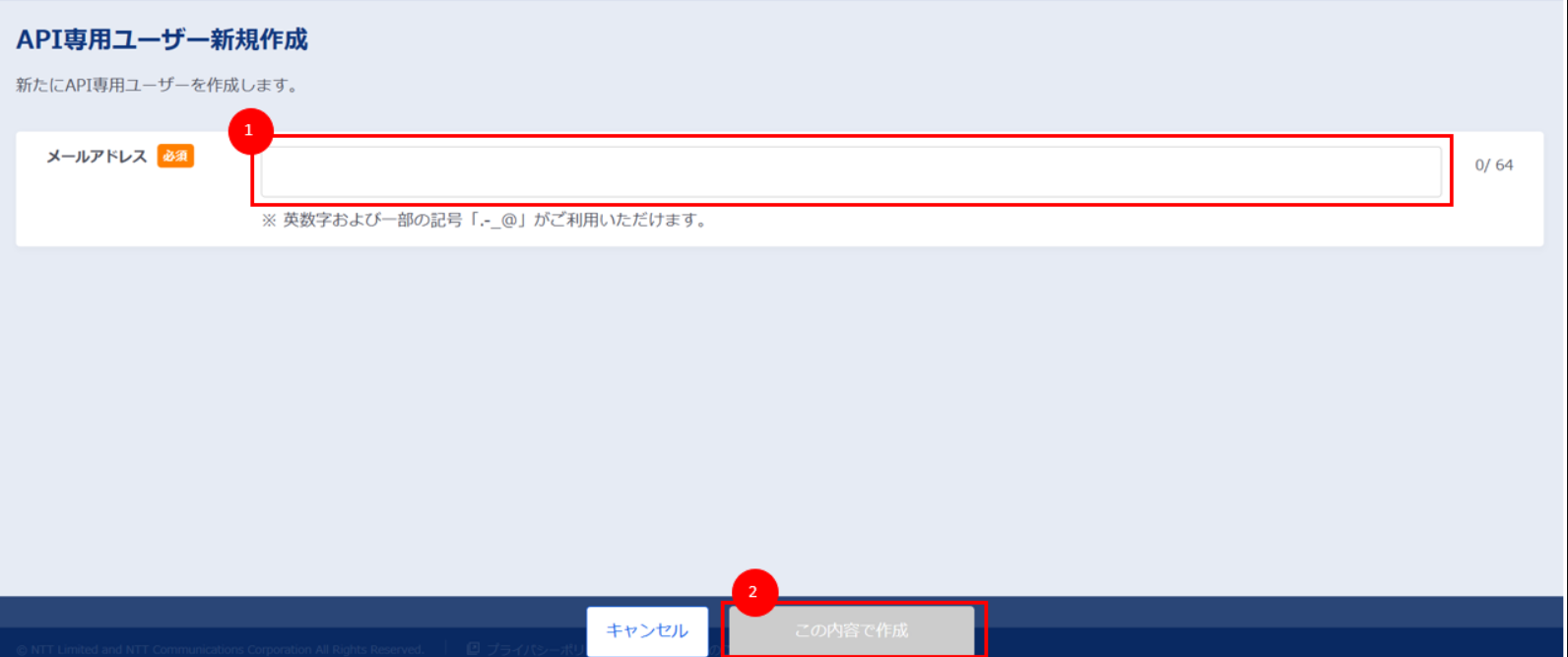
以下の画面が表示され、「API専用ユーザー」が作成されました。